Как перейти на русский язык в телеграмме на андроиде: Как в Telegram поменять язык
Содержание
Как вернуть русский язык интерфейса Telegram на телефон
от SabitovAdmin
Telegram — один из самых популярных мессенджеров в мире, предлагающий множество функций для обмена сообщениями, файлами и мультимедиа, как на смартфонах, так и на настольных компьютерах.
За сравнительно непродолжительный период существования Telegram пережил много сложных моментов, которые могли отразиться на его пользователях, в виду существования в начальный период большого количества различных версий этого мессенджера, который тогда активно развивался и прогрессировал. К счастью, на сегодняшний день многие детские болезни роста Телеграмм успешно «переболел».
Приложение было разработано Telegram Messenger LLP, частной компанией, зарегистрированной в Лондоне (Великобритания). Поэтому, изначально приложение поставлялось только на английском языке – ведь его основной аудиторией, по мнению его основателя Павла Дурова, является уже не Россия, а весь мир.
Поэтому, изначально приложение поставлялось только на английском языке – ведь его основной аудиторией, по мнению его основателя Павла Дурова, является уже не Россия, а весь мир.
Но Телеграмм всё же получил огромную популярность во всём мире, и нашей стране тоже. Это связано с удобством его использования и надёжной защитой пользовательских данных.
Одной из причин «болезней роста» Telegram, создающих определённое неудобство для его пользователей, является его изначально «не русский» интерфейс.
Например, имея на своём смартфоне последнюю версию Telegram для Android v.9.4.4 (3142) store bundled arm64-v8a, многие позиции в Настройках приложения и в некоторых меню по-прежнему на АНГЛИЙСКОМ языке, несмотря на то, что основным языком определён русский. И, к сожалению, простым обновлением версии приложения эта проблема не решается.
Скрин №1 – вид основной страницы настроек аккаунта с интерфейсом на английском и русском языках. Скрин №2 – вид Настроек Telegram с интерфейсом на английском и русском языках.
Скрин №2 – вид Настроек Telegram с интерфейсом на английском и русском языках.
Попытаться исправить интерфейс Telegram можно несколькими способами:
1. Переустановить Telegram заново.
2. С помощью робота (бот Антон).
3. Загрузкой русификатора.
4. В настройках самого приложения.
5. Установка приложения «Unofficial (русский)».
Мы же решили воспользоваться самым надёжным на сегодняшний день способом – полной переустановкой приложения Telegram на мобильном устройстве.
Далее мы опишем порядок переустановки Telegram для полной русификации интерфейса этого популярного мессенджера на примере редакционного смартфона Huawei P smart с ОС Android 9 Pie.
Инструкция по переустановке мессенджера Telegram на смартфоне Android
1. Прежде чем начать повторную установку приложения Telegram из магазина приложений Google Play Маркет необходимо полностью удалить со смартфона само приложение Telegram.
Важное замечание: Прежде чем приступить к переустановки мессенджера рекомендуем выписать на лист бумаги все данные ваших аккаунтов, включая номера телефонов, с которых происходила регистрация учётной записи, и Имена пользователей в облачном хранилище Telegram (например, @Umnica).
Итак, удаляем приложение Telegram с вашего смартфона. Для этого достаточно на рабочем экране нажать на значок Telegram и удерживать палец 2-3 секунды. А после, в открывшемся меню, нажать на позицию «Удалить».
Для подтверждения удаления приложения мессенджера в открывшемся окошке нужно нажать на кнопку «ОК».
Скрин №3 – нажать на иконку Telegram и удерживать на нём палец 2-3 секунды. В меню нажать на пункт «Удалить». Скрин №4 – в окошке «Telegram» нужно нажать на кнопку «ОК».
2. Рекомендуем перед началом установки приложения осуществить перезапуск смартфона, то есть выключить и включить телефона заново.
Открываем на главном экране магазин приложений Google Play Маркет, нажав на значок Google Play.
В магазине приложений нажимаем на поле «Поиск» вверху экрана.
Затем в строке поиска набираем текст «telegram».
Из списка приложений со словом «telegram» нужно нажать на первую позицию «telegram».
Скрин №5 – запустить магазин приложений, нажав на значок Google Play. Скрин №6 – в строке поиска набрать текст «telegram». Из списка нужно нажать на первый пункт «telegram».
3. Находясь на странице приложения Telegram нужно нажать кнопку «Установить».
Скрин №7 – нажать на кнопку «Установить».
4. После скачивания файлов и окончания установки приложения на смартфоне появится кнопка «Открыть». Для продолжения установки нажать на кнопку «Открыть».
На первой странице по установке Telegram нужно обязательно нажать на позицию «Продолжить на русском», а после для продолжения установки на голубую кнопку «Start Messaging» («Запуск обмена сообщениями»).
Скрин №8 – на странице Telegram магазина приложений Google Play нужно нажать на кнопку «Открыть». Скрин №9 – на первой странице при установке Telegram нужно нажать на две позиции «Продолжить на русском» и «Start Messaging».
5. После этого приложение попросит предоставить Telegram права на осуществление вызовов и управление ними. Здесь нужно нажать на кнопку «РАЗРЕШИТЬ».
Далее, чтобы войти в аккаунт, укажите номер телефона, который был привязан к нему и нажмите на кнопку «Продолжить» в виде стрелки в голубом круге.
Скрин №10 – нажать на кнопку «РАЗРЕШИТЬ». Скрин №11 – ввести номер телефона нажать на кнопку «Продолжить».
6. Для подтверждения правильности ввода номера телефона нужно нажать на кнопку «Да».
После этого необходимо подтвердить предоставление Telegram право доступа к истории звонков. Здесь нужно нажать на кнопку «Продолжить».
Скрин №12 – нажать на кнопку «Да». Скрин №13 – нажать на кнопку «Продолжить».
Скрин №13 – нажать на кнопку «Продолжить».
7. Далее ещё необходимо подтвердить для Telegram право доступа к списку вызовов. Для этого нужно нажать на кнопку «РАЗРЕШИТЬ».
После чего откроется окошко для ввода кода проверки, который был выслан через Telegram на номер телефона указанного выше.
Скрин №14 – нажать на кнопку «РАЗРЕШИТЬ». Скрин №15 – вид страницы для ввода кода подтверждения.
8. На страницу управления Telegram на телефоне, указанного при регистрации аккаунта, поступило сообщение с кодом подтверждения – «24309».
Теперь на вашем смартфоне нужно ввести этот код подтверждения – «24309».
Скрин №16 — на другом телефоне, указанном при регистрации аккаунта, на страницу управления Telegram поступило сообщение с кодом подтверждения – «24309». Скрин №17 – введите код подтверждения «24309» на вашем телефоне.
9. Теперь на телефоне заново с чистого листа переустановлено приложение Telegram.
Все ошибки интерфейса, которые были ранее на этом смартфоне, исправлены: всё на русском языке.
Скрин №18 – вид основной страницы настроек аккаунта с интерфейсом только уже на русском языке. Скрин №19 – вид Настроек Telegram с интерфейсом тоже на русском языке.
Бывает, что по какой либо причине пользователи могут случайно изменить внешний вид мессенджера Telegram. В этой статье мы описали надёжный способ, как вернуть русский язык интерфейса приложения Телеграмм на телефоне Android.
Что такое веб версия Телеграм: вход выход с Айфона,Андроида
Телеграм – популярный мессенджер для общения с друзьями, коллегами, либо в различных группах с помощью мгновенной передачи текстовых сообщений, а также в формате аудио или видео. Рассмотрим, что такое веб версия Телеграм.
Содержание:
1. Кратко, как открыть Телеграм на ноутбуке (компьютере)
2. Как открыть сайт с веб версией Телеграм на компьютере
3. Два варианта для входа в веб версию Телеграма
Два варианта для входа в веб версию Телеграма
4. Номер телефона для входа в веб версию Телеграма
5. Веб-версия Телеграма через QR-код на айфоне
6. Как выйти из веб версии Телеграм на айфоне
7. Открыть веб-версию Телеграм на Андроиде через QR-код
8. Как выйти из веб версии Телеграм на Андроиде
9. Видео: Что такое веб версия Телеграм, как войти на компьютере для Айфона и Андроида и как выйти
Приложение Телеграм скачивают на телефон из Google Play для Андроида и с App Store для айфона. После того, как приложение будет установлено, нужно создать аккаунт на телефоне. Тогда пользоваться Телеграм можно и на телефоне, и на компьютере, и на ноутбуке, и на планшете.
Иногда гораздо удобнее открыть этот мессенджер на компьютере или на ноутбуке, где монитор больше и удобнее для восприятия. При этом происходит мгновенная синхронизация аккаунта на телефоне и на компьютере.
Веб версия Телеграм – это возможность открыть мессенджер на компьютере или ноутбуке с помощью браузера, переписка и вся информация синхронизируется. При этом не нужно скачивать приложение на компьютер.
При этом не нужно скачивать приложение на компьютер.
Приглашаю в мой Телеграм канал @compgramotnost
Кратко, как открыть веб версию Телеграм на ноутбуке (компьютере)
Есть два варианта, чтобы вместо телефона некоторое время поработать на компьютере с Телеграмом: QR-код и номер телефона. Далее рассмотрены оба варианта, но краткая инструкция приведена только для QR-кода.
- Понадобится телефон, на котором уже работает ваш Телеграм. На компьютере (ноутбуке) следует открыть браузер и перейти на официальный сайт Телеграм веб версия. На этом сайте появится QR-код, который нужно считать (то есть, сканировать) с помощью телефона.
- На телефоне перейти в Настройки – Устройства – Сканировать QR-код.
- Поднести телефон к экрану компьютера (ноутбука), где открыт QR-код на сайте Телеграма. Считать этот код с экрана компьютера. На этом все.
Далее можно работать на ноутбуке (компьютере) со всей информацией, которая есть в Телеграме на телефоне. Эти устройства будут полностью синхронизированы.
Эти устройства будут полностью синхронизированы.
Как открыть сайт с веб версией Телеграм на компьютере
Нужно открыть браузер на своем компьютере (ноутбуке, планшете) и далее перейти по ссылке, приведенной ниже.
Веб версия Телеграм https://web.telegram.org/k/
Если перейти по указанной ссылке, то у Вас откроется мессенджер на русском или на английском языке. Это зависит от настроек вашего браузера. Во многих браузерах имеется автоматический перевод на русский язык, но в вашем браузере он может быть не включен. Кроме того, может быть кнопка на главной странице веб версии Телеграма для того, чтобы продолжить на русском языке.
В любом случае все действия по входу в веб версию Телеграм несложные, можно обойтись и без перевода на русский язык.
Два варианта для входа в веб версию Телеграма
Напомним, что имеется два способа, чтобы открыть веб версию мессенджера (рис. 1):
- через QR-код,
- с помощью номера телефона.

Рис. 1. Главная страница официального сайта с веб версией Телеграма.
Вход через QR-код считается самым быстрым способом. Он будет рассмотрен ниже. Однако не всем он может понравиться, поэтому сначала рассмотрим способ с номером смартфона.
Веб версия Телеграм: вход через номер телефона
На рисунке 1 показано, что на официальном сайте веб версии Телеграма имеется ссылка «Вход по номеру телефону». Нужно кликнуть по ней, затем ввести свой номер телефона. Например, для России номер может быть таким: +7 999 123 4567.
После ввода номера телефона необходимо на компьютере ввести код подтверждения (рис. 2).
Рис. 2. Ввод кода подтверждения для входа в веб-версию Телеграма на компьютере.
Код подтверждения приходит на телефон (рис. 3).
Рис. 3. Для веб-версии на компьютере код подтверждения приходит на телефон.
Открываем сообщение от Телеграма с кодом. Вводим полученный код на компьютере в поле на рисунке 2. После этого Вы увидите веб-версию Телеграма на компьютере. Она будет полностью синхронизирована с версией на телефоне.
Она будет полностью синхронизирована с версией на телефоне.
Веб-версия Телеграма через QR-код на айфоне
Напомним, что необходимо открыть на экране компьютера веб-версию Телеграма (рис. 1). После этого берем в руки айфон и с его помощью сканируем тот QR-код, который есть на экране компьютера. Ниже приведено подробное описание всего процесса со скриншотами.
Открываем на айфоне Телеграм и переходим в Настройки этого приложения (рис. 4).
Рис. 4. Настройки в Телеграме на айфоне.
В настройках нам понадобятся «Устройства» (рис. 5).
Рис. 5. «Устройства» в настройках Телеграма на айфоне.
Кликаем по строке «Устройства» (рис. 5), на экране появится окно «Устройства» (рис. 6).
Рис. 6. Сканировать QR-код.
Тапаем по строке «Сканировать QR-код» (рис. 6). И перед нами откроется экран «Вход по QR-коду» (рис. 7).
Рис. 7. Вход по QR-коду.
Жмем на синюю кнопку «Сканировать QR-код» (рис. 7). На телефоне появится камера для чтения кода (рис. 8).
8).
Рис. 8. Айфон готов к сканированию QR кода.
На рисунке 8 показано, как айфон с камерой для чтения QR кода поднесен к экрану на компьютере. Необходимо, чтобы окно с камерой полностью совпало с QR кодом. После этого на айфоне появится сообщение об успешном входе (рис. 9).
Рис. 9. Сообщение на айфоне об успешном входе на компьютере в Телеграм.
На компьютере мгновенно будет открыт ваш Телеграм (рис. 10).
Рис. 10. Веб-версия Телеграма на компьютере.
На рисунке 10 Телеграм открыт на компьютере. В левой колонке можно кликнуть по необходимой строке. Тогда справа откроется вся информация по выбранному адресату.
Как выйти из веб версии телеграмм на айфоне
Откройте Телеграм на айфоне, перейдите в Настройки. Затем нужно тапнуть «Устройства» (рис. 9). Найдите строку, где красным цветом написано «Завершить другие сеансы», кликните по ней.
Можно завершить все сеансы, либо выбрать конкретный сеанс и закрыть только его.
Веб-версия Телеграма на Андроиде через QR-код
Повторим, что предварительно на компьютере следует открыть официальный сайт версии мессенджера (рис. 1). На экране компьютера появится QR-код для сканирования. Для этого берем в руки смартфон Андроид.
1). На экране компьютера появится QR-код для сканирования. Для этого берем в руки смартфон Андроид.
Открываем Телеграм, кликаем меню в левом верхнем углу (рис. 11).
Рис. 11. Меню Телеграм на Андроиде, в котором находятся Настройки.
В меню Телеграма тапаем строку «Настройки» (рис. 12).
Рис. 12. Настройки в Телеграме на Андроиде.
Переходим в настройки мессенджера (рис. 13).
Рис. 13. В настройках выбираем «Устройства».
Тапаем по строке «Устройства» (рис. 13). Далее нам предстоит прочитать QR-код (рис. 14).
Рис. 14. Окно в Телеграме для сканирования QR кода.
Нажимаем на синюю кнопку «Сканировать QR-код», появится камера для чтения кода. Подносим смартфон к экрану компьютера так, чтобы код с компьютера полностью попал в камеру на телефоне. Код будет отсканирован мгновенно отсканирован, а на компьютере появится веб-версия мессенджера.
Как выйти из веб версии Телеграм на Андроиде
Открываем Телеграм на Андроиде, переходим в «Настройки», затем – в «Устройства» (рис. 15).
15).
Рис. 15. Выйти из веб-версии Телеграма на Андроиде.
Жмем «Завершить все другие сеансы», тогда можно выйти из всех сеансов (цифра 1 на рис. 15). Либо можно кликнуть по конкретному сеансу (2 на рис. 15) и выйти только из него.
Рис. 16. Выбран только один сеанс для того, чтобы выйти из него.
На рисунке 16 выбран только один сеанс. После этого появится предупреждение с вопросом: «Завершить сеанс. Вы точно хотите завершить этот сеанс?» Нажимаем на красную надпись «Завершить» и Вы выйдите из того сеанса, который был выбран.
Видео: Что такое веб версия Телеграм, как войти на компьютере для Айфона и Андроида и как выйти
Дополнительные материалы:
1. Веб версия Ватсап: что это и как пользоваться на компьютере
Веб версия Ватсап: что это и как пользоваться на компьютере
2. Топ 10 популярных мессенджеров
3. Что значит зайти через браузер или через приложение
4. Что такое хайп в интернете
Россия пытается использовать более точную технологию для блокировки мессенджера Telegram
Мария Коломыченко , но Москве еще предстоит найти способ отключить его, не затрагивая другие транспортные средства.
Слайд-шоу ( 2 изображения )
Telegram, который имеет 200 миллионов пользователей по всему миру и пользуется популярностью в таких странах, как Россия и Иран, был запрещен в России, поскольку он отказался выполнить решение суда о предоставлении службам безопасности доступа к зашифрованным сообщениям пользователей .
Российские власти начали попытки заблокировать сервис в апреле, но они непреднамеренно заблокировали доступ российских пользователей к множеству не связанных онлайн-сервисов, включая голосовые вызовы в службе обмена сообщениями Viber, облачные приложения для автомобилей Volvo и приложения, управляющие Xiaomi.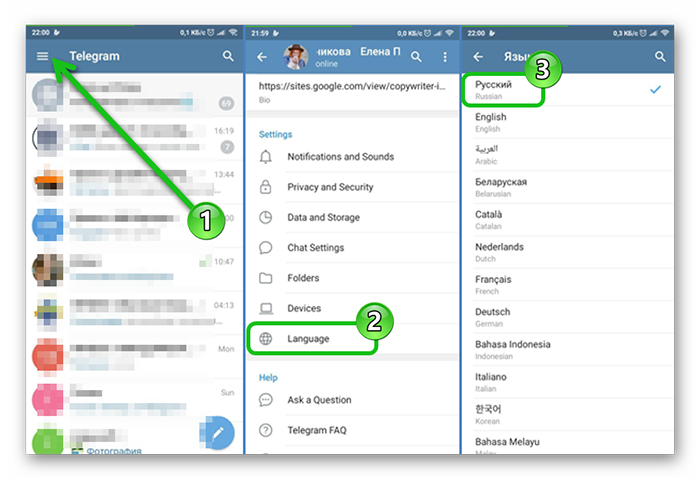 видео камеры.
видео камеры.
Из-за этого сбоя попытка заблокировать Telegram была приостановлена, и сервис по-прежнему доступен для российских пользователей.
С 6 августа Роскомнадзор и ФСБ проводят испытания систем, позволяющих более точно блокировать отдельные сервисы, говорится в протоколе встречи официальных лиц для обсуждения плана.
Антон Пинчук, совладелец российской технологической компании «Протей», которая, согласно протоколу, была приглашена для участия в испытаниях, подтвердил Reuters, что испытания проводятся. Он сказал, что его фирма отказалась принять участие.
Предыдущая попытка заблокировать Telegram была нацелена на адреса интернет-протокола, которыми управляют Amazon, Google и другие, которые размещали трафик Telegram. Проблема заключалась в том, что на этих IP-адресах часто также размещался трафик для нескольких других служб, которые также были затронуты.
Тестируемые системы теперь используют технологию Deep Packet Inspection. Технология работает более хирургическим способом, анализируя интернет-трафик, идентифицируя потоки данных определенных служб и блокируя их.
Тем не менее, руководители двух компаний, приглашенных для участия, заявили, что первоначальные тесты не увенчались успехом, потому что службы, кроме целевых, по-прежнему непреднамеренно блокировались.
«Пока никто успешно не прошел тестирование», — сказал один из руководителей. Они сказали, что испытания должны были завершиться к 20 августа, но теперь крайний срок был перенесен.
Роскомнадзор в ответ на вопросы Reuters о тестах заявил, что не располагает информацией. ФСБ не ответила на вопросы, равно как и основатель Telegram, российский технологический предприниматель Павел Дуров. Олег Иванов, заместитель министра связи и цифрового развития, от комментариев отказался.
Согласно документу, копию которого увидело агентство Рейтер, девяти российским технологическим фирмам было предложено представить на тестирование свою технологию Deep Packet Inspection.
Источник, близкий к Роскомнадзору, и один из руководителей компании, приглашенной для участия, рассказали, что целью было выбрать наиболее эффективную технологию, при необходимости доработать ее, а затем установить на сети всех операторов связи России.
Редактирование Кристиана Лоу и Питера Граффа
Как передать право собственности на канал или группу в Telegram
Как мы все уже знаем, Telegram — это приложение для обмена сообщениями, работающее аналогично WhatsApp, Signal и Facebook Messenger. Эта платформа для обмена сообщениями, основанная братьями Николаем и Павлом Дуровыми, основателями российской социальной сети ВКонтакте, оснащена множеством инновационных и полезных функций.
В прошлом году Telegram выпустил множество обновлений для своих пользователей Android и iOS, в которых, среди прочего, появилась возможность передавать право собственности на группу.
С помощью этой функции администратор может передать права группы или канала другому администратору по своему усмотрению. Кроме того, существует опция «Передача права собственности», которая позволяет пользователям легко менять владельца.
В этой статье мы шаг за шагом расскажем, как передать право собственности от одного пользователя другому. Обязательно прочитайте!
Обязательно прочитайте!
Необходимое условие:
Передача владения каналом/группой другому пользователю — это простой и быстрый процесс, если вы уже включили «Двухфакторную аутентификацию». Если нет, вам нужно подождать не менее 7 дней после включения аутентификации, чтобы завершить процесс.
Чтобы включить эту аутентификацию: Настройки → Конфиденциальность и безопасность → Двухэтапная проверка.
Однако на этом это не заканчивается, так как вам также необходимо войти в приложение Telegram более 24 часов.
Как передать право собственности на канал?
Шаг 1
Шаг 2
Шаг 3
Шаг 4
Шаг 1: Откройте приложение Telegram и нажмите на «Канал» , которому вы хотите передать право собственности.
Шаг 2: После того, как вы находитесь в канале, нажмите на имя и выберите ‘Edit’ (значок карандаша) в верхнем правом углу
Шаг 3 : перейдите к Администраторам → Добавить администраторы
.
Шаг 4 : Теперь выберите участника, которому вы хотите передать право собственности на «Канал » в Telegram
Шаг 5
Шаг 6
Шаг 7
Шаг 8
Шаг 5 : Включите «Добавить новых администраторов» переключатель. Включив его, вы получите опцию « Transfer Channel Ownership » прямо ниже.
Шаг 6 : Нажмите «Сменить владельца» .
Шаг 7 : Введите пароль для двухэтапной аутентификации и щелкните значок «Отметить» в правом верхнем углу
Шаг 8 : Бум! Передача права собственности завершена!
Процедура передачи права собственности в «Группе» остается такой же. Но мы снова объяснили это ниже для вашей справки.
Как передать право собственности на группу?
Шаг 1
Шаг 2
Шаг 3
Шаг 4
Шаг 1 : Откройте приложение Telegram и нажмите на «Группа» вы тоже хотите передать право собственности (значок карандаша) в правом верхнем углу
Шаг 3 : Перейдите к Администраторы → Добавить администраторов
Шаг 4 : Теперь выберите участника, которому вы хотите передать право собственности «Группа» в Telegram
Шаг 5 : Включите переключатель «Добавить новых администраторов» .
